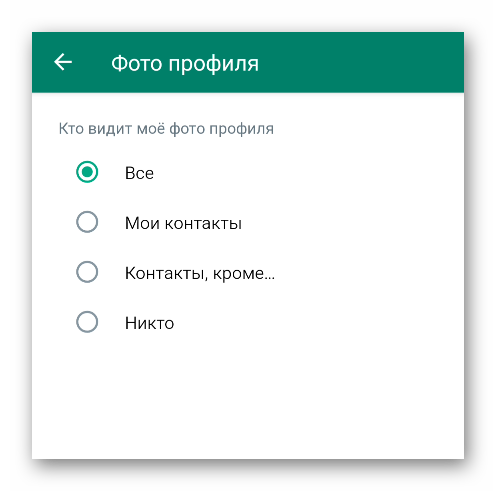Как поставить фото на Ватсап в телефоне, чтобы персонализировать профиль? Мы подготовили подробные инструкции для разных операционных систем – читайте и запоминайте! Вы сможете поставить аватарку в мгновение ока – ваши друзья начнут узнавать вас в списке контактов.
На Айфоне
Захотели поставить фото на Ватсап? Верное решение – пользователи из списка контактов будут видеть ваше лицо или забавное изображение, ведь персонализация аккаунта выделит вас из общего ряда!
Если вы пользуетесь Айфоном, вам пригодится следующая инструкция, помогающая установить фото в Ватсап на телефоне:
- Откройте мессенджер Ватсап;
- Щелкните по значку с шестеренкой в нижнем правом углу;
- Откроется раздел «Настройки»;
- В верхней части экрана вы увидите иконку фотоаппарата;
- Нажмите на нее – загрузится окно «Изменить профиль»;
- Нажмите на кружок с аватаром;
- Появится небольшое меню – вы можете нажать на строку «Сделать фото», чтобы открыть камеру и сфотографироваться;
- Или кликайте на строку «Выбрать фотографию», вы будете перенесены в галерею;
- Сдвиньте картинку, выберите масштабирование и щелкните по значку «Выбрать», чтобы поставить фотографию на телефоне.



Готово! Вы смогли поставить фото в Вацапе на телефоне Айфон – теперь ваш профиль украшен нужным изображением. Переходим к следующей части обзора?
На Андроиде
Даже если вы пользуетесь другой операционной системой на телефоне, вы не ограничены в возможностях! Давайте попробуем внести изменения в оформление аккаунта – мы подробно расскажем, как установить фото на Ватсап на Андроид. Справится даже новичок!
- Войдите в мессенджер Ватсап и найдите иконку с тремя точками в верхнем правом углу;
- Из выпадающего меню выберите пункт «Настройки»;
- В открывшемся окне ищите верхний блок – вы увидите кружок с контуром человечка внутри;
- Нажимайте на него и ищите значок фотоаппарата в нижней части аватара;
- Откроется окошко «Фотография профиля», где вы можете выбрать нужный раздел;


- Кликайте на кнопку «Камера», чтобы сделать снимок прямо сейчас;
- Или нажимайте на значок «Галерея», чтобы перейти к выбору изображения из памяти телефона;
- Найдите или сделайте нужный снимок;
- Сверху на фотографии появится круглое окно – двигайте его, приближайте или удаляйте, чтобы поставить миниатюру;
- Как только вы закончите оформление, щелкайте по кнопке «Готово».
Мы рассказали, как в Ватсапе установить фото на контакт – пользуйтесь нашими инструкциями и выбирайте действительно классный снимок, чтобы поставить его в профиле!
Первым делом после установки мессенджера WhatsApp следует персонифицировать свой профиль, установив аватарку.
Зачем это нужно? Во-первых, собственная фотография или интересное изображение помогут выделить именно вас из всего списка контактов, а, во-вторых, сделать общение между пользователями намного приятней.
К тому же, красивая аватарка может украсить страничку пользователя и сделать ее визуально приятной как для него самого, так и для других. Приложение позволяет установить собственное изображение, сделав фото через камеру.
Если же у пользователя нет желания делать собственную фотографию для профиля, то картинки на аву в Ватсап можно найти на просторах Интернета, где они есть в большом количестве.
Содержание
- Как установить аватарки для WhatsApp?
- Установка фотографии для телефонов Android
- Как установить фото в Ватсап на Андроиде?
- Как установить фото в Вацап на Айфоне?
- Загрузить картинку на аватар WhatsApp с чата
- Установка фотографии для телефонов Android
Как установить аватарки для WhatsApp?
Поставить или поменять фото на аву в Ватсап проще простого. Стоит отметить, что осуществление данной операции на Android и iOS немного разное.
Инструкция для Android:
- Зайдите в Настройки через любую вкладку приложения.
- Вверху над фото выберете значок пишущего карандаша, который откроет дополнительное меню.
- Либо сбоку самой аватарки на иконку фотоаппарата, пропустив пункт 4 и 5.
- Нажмите на пункт Галерея, чтобы загрузить картинки для Ватсапа, или Камера, чтобы сделать новую фотографию.
Инструкция для iOS:
- Перейдите в Настройки через любую вкладку.
- Перейдите в раздел Профиль.
- Нажмите на кнопку Правка, которая находится под установленным аватаром.
- Нажмите на кнопку Изменить, которая вызовет дополнительное меню.
- Выберите Выбрать фотографию (из галереи) или Сделать снимок при помощи камеры.
Таким образом можно изменить аватарки для Ватсапа и никаких трудностей в данной операции нет.
Читайте также: Стандартный звук WhatsApp
Вопрос, как поставить фото в ВатсАпп на телефоне является актуальным для пользователей, недавно установивших мессенджер. Функционал позволяет сделать это всего за несколько тапов, вне зависимости от того, на какой операционной системе работает смартфон – iOS или Android. Правда, инструкции для версии WhatsApp для разных мобильных ОС будут отличаться.
Установка фотографии для телефонов Android
Владельцы смартфонов под управлением Android могут установить фото на профиль по следующей инструкции:
- Запустите WhatsApp. В верхней правой части экрана нажмите на иконку троеточия. Появится контекстное меню, где нужно выбрать пункт «Настройки».
- Откроется страница с основными пунктами настроек. Тапните по иконке авата в верхней части.
- Чтобы сменить изображение профиля, нажмите на иконку фотокамеры.
- Операционная система сделает запрос, откуда взять картинки для WhatsApp. Если нужно выбрать фото из имеющихся на телефоне, то нажмите на вариант «Галерея». Также вы можете сделать новый снимок, воспользовавшись вариантом «Камера».
- Выберите картинку и нажмите в редакторе на «Готово».
Если требуется изменить фото профиля, то проделайте всё то же самое, что написано выше. Чтобы удалить старую фотографию, её достаточно заменить на новую
Установка фотографии для iOS
Пользователем устройств от Apple придётся воспользоваться этой инструкцией для смены фото в WhatsApp:
- Зайдите в «Настройки». Их иконка расположена в правой нижней части экрана.
- Оттуда перейдите в раздел «Профиль».
- Для смены фотографии тапните на кружок с уже имеющимся аватаром или на аналогичный с подписью «Фото».
- iOS поинтересуется, где взять изображения. Можно сфотографироваться, а можно загрузить из галереи устройства.
- Выберите ту фотографию, которую требуется использовать в качестве аватара. Сделайте обрезку, если требуется. Чтобы фото применилось, нажмите «Готово».
Таким образом можно изменить главную фотографию профиля в WhatsApp на самых популярных мобильных платформах.
Общение в WhatsApp становится всё более интересным. Компания старается добавлять в приложение всё больше новых и интересных функций, например, не так давно к обычным обмену сообщениями, фотографиями, а также видео- и аудиофайлами, была добавлена новая опция – видеозвонок. Конечно, видеть собеседника во время общения – гораздо интересней, поэтому сегодня мы обсудим, как установить фото профиля в Ватсапе.
Чтобы понять, как отправить музыку по WhatsApp, прочти другую нашу статью.
Установить фото на контакт в Вотсапе довольно просто. Твоим друзьям наверняка будет интереснее переписываться с тобой, глядя на твою фотографию. А если учесть, что её можно менять хоть по нескольку раз за день, общение окажется ещё более приятным, особенно если вы живёте далеко друг от друга и видитесь не очень часто.
Узнать, как добавить друга в WhatsApp, можно, ознакомившись с другой нашей статьёй.
Как же на Ватсап установить своё фото? Эта опция немного различается на телефонах разных операционных систем. Ниже мы приведём подробные рекомендации двух самых распространённых – IPhone и Android.
Как установить фото в Ватсап на Андроиде?
-
- Зайди в твое приложение Ватсапп. В правом верхнем углу открой меню приложения, коснувшись изображения трёх вертикально расположенных точек. Выбери пункт «Настройки». На открывшейся странице дотронься до иконки, временно заменяющей твою фотографию;
- Этим движением ты откроешь страницу своего профиля. Найди на ней маленький кружок с изображением фотоаппарата и коснитесь его;
- Тебе будет предложено выбрать фото из галереи или сделать его прямо сейчас с помощью камеры устройства. Выбери то, что для тебя предпочтительнее.
Готово!
Как установить фото в Вацап на Айфоне?
-
- Войди в программу WhatsApp на твоем iPhone.
- Открой «Настройки», затем в профиле твоего аккаунта коснись изображения, заменяющего пока твое фото. Следуя указаниям системы, выбери фотографию из галереи или сделай немедленно
- , Когда ты выбрал изображение — подтверди его установку.
Также, не все знают, что в данное приложение можно заходить не только с телефона, но и с компьютера. Это может показаться более удобным для тех, кто не привык к виртуальной клавиатуре телефона. Чтобы войти в Ватсап через компьютер или ноутбук, потребуется отсканировать с помощью смартфона специальный код.
Выяснить, как просканировать штрих-код на Web WhatsApp com можно, прочитав другую нашу статью.
WhatsApp – это программа для общения и обмена медиафайлами (гифки, картинки и небольшие видеоролики). С помощью приложения легко поделиться своим настроением с близкими и друзьями. Поменять аватар аккаунта «Ватсап» на снимок, добавить его «здесь и сейчас» – очень просто.
Как сделать фото на аватар WhatsApp
Самый простой способ заменить обезличенную аватарку на фотографию в WhatsApp – это сделать снимок камерой смартфона. Для того чтобы разобраться в том, как в Вацапе установить свое фото, нужно следовать шагам предлагаемой инструкции:
- Открыть главное меню приложения, выбрать «Настройки» и щелкнуть по аватарке учетной записи.
- Чтобы сменить картинку, нужно нажать на пиктограмму фотоаппарата под изображением.
- В открывшемся окне выбрать «Камера», затем сделать селфи с улыбкой.
- Отметить отображаемую область фото и тапнуть «Готово».
- Пользователь может наслаждаться результатом и получать комплименты.
Установить готовый снимок в профиль WhatsApp
В качестве главного изображения профиля можно также поставить любой фотоснимок или картинку из памяти смартфона.
- Чтобы выбрать готовое фото, пользователь должен пройти по вкладкам «Настройки» → аватар → пиктограмма фотоаппарата → «Галерея» (1). Команда «Удалить фото» (3) вставит в аккаунт стандартную иконку приложения.
- В галерее необходимо выбрать папку и найти изображение.
- Далее последует кадровка снимка. Всё, с задачей поставить фото в Ватсап вы справились.
Загрузить картинку на аватар WhatsApp с чата
Сделать авку из присланной картинки не составит особого труда. Для этого необходимо выполнить следующее:
- Открыть окно чата с файлом.
- Выбрать рисунок.
- Вызвать меню управления выбранным медиафайлом.
- В ниспадающем списке команд найти «Установить как фото профиля» и откадрировать изображение.
Менять аватарки можно бесплатно и неограниченное количество раз – под настроение.
Как добавить человека в группу в WhatsApp?
Вопрос, как поставить фото в ВатсАпп на телефоне является актуальным для пользователей, недавно установивших мессенджер. Функционал позволяет сделать это всего за несколько тапов, вне зависимости от того, на какой операционной системе работает смартфон – iOS или Android. Правда, инструкции для версии WhatsApp для разных мобильных ОС будут отличаться.
Содержание
Установка фотографии для телефонов Android
Владельцы смартфонов под управлением Android могут установить фото на профиль по следующей инструкции:
- Запустите WhatsApp. В верхней правой части экрана нажмите на иконку троеточия. Появится контекстное меню, где нужно выбрать пункт «Настройки».
- Откроется страница с основными пунктами настроек. Тапните по иконке авата в верхней части.
- Чтобы сменить изображение профиля, нажмите на иконку фотокамеры.
- Операционная система сделает запрос, откуда взять картинки для WhatsApp. Если нужно выбрать фото из имеющихся на телефоне, то нажмите на вариант «Галерея». Также вы можете сделать новый снимок, воспользовавшись вариантом «Камера».
- Выберите картинку и нажмите в редакторе на «Готово».
Если требуется изменить фото профиля, то проделайте всё то же самое, что написано выше. Чтобы удалить старую фотографию, её достаточно заменить на новую
Установка фотографии для iOS
- Зайдите в «Настройки». Их иконка расположена в правой нижней части экрана.
- Оттуда перейдите в раздел «Профиль».
- Для смены фотографии тапните на кружок с уже имеющимся аватаром или на аналогичный с подписью «Фото».
- iOS поинтересуется, где взять изображения. Можно сфотографироваться, а можно загрузить из галереи устройства.
- Выберите ту фотографию, которую требуется использовать в качестве аватара. Сделайте обрезку, если требуется. Чтобы фото применилось, нажмите «Готово».
Как удалить контакт из WhatsApp Messenger
Используемые источники:
- https://whatsapp-download-free.ru/kak-postavit-kartinku-na-avatarku-v-whatsapp.html
- https://whatsap-com.ru/faq/ustanovit-foto-v-whatsapp.html
- https://w-hatsapp.ru/kak-ustanovit-foto-v-vatsap.html
- https://xn——6kcababhf8a9bv1aoidwgfkdk2hwf.xn--p1acf/faq/foto-v-whatsapp
- https://whatsapp-free.ru/ustanovit-foto-v-whatsapp.html
Как установить фото на аватарку в Whatsapp
Как установить фото на аватарку в Ватсап? Это достаточно просто, но в разных местах делается немного по-разному. Поэтому мы предоставляем пошаговую инструкцию для тех, кто пользуется ватсапом через смартфоны с айфонами или тех, кому нужно поставить аву с компьютера. Можно найти простой способ с помощью видео на YouTube, но в таких вопросах нередко легче ориентироваться на текст. Поэтому мы и здесь.
Содержание
- 0.1 На Android
- 0.2 На iPhone
- 1 Как установить фото профиля на компьютере
- 2 Как сменить фото в Whatsapp
- 3 Проблемы при загрузке и установке фото
На Android
- Входя в приложение, нажимаем на вертикальное многоточие справа в верхней части экрана.
- В появившемся меню выбираем пункт «Настройки».
- На первой же строке слева находится круглый символ, обозначающий аватарку. Жмем на него.
- Всплывёт меню «профиль». Нам надо задеть пальцем зеленый кружочек с фотоаппаратом, находящийся справа снизу самой аватарки. При желании ещё ниже можно ещё и поменять свой статус.
- Сама операционная система предлагает варианты загрузки изображения. Вы можете как сделать свежую фотку, так и загрузить что-то с памяти телефона.
- Остается только масштабировать получившееся изображения, чтобы в показывающийся кругляшек попало только нужное.
На iPhone
Ответ на вопрос «как добавить фото в ватсап» на устройствах от Apple немного отличается от перечисленного выше, так что тут пригодится своя инструкция.
- Заходим в «Настройки». Кнопка находится в нижнем правом краю мессенджера при открытии любой вкладки.
- Выбираем пункт «Профиль».
- Слева наверху есть кругляшок со словом «Фото». Выбираем его.
- Далее дают выбор между «Сделать снимок» и «Выбрать фотографию». Тут уже как сами хотите.
- Правильно масштабируйте выбранное изображение, чтобы в обрезанную кругом область вошло только нужное.
Как установить фото профиля на компьютере
Раньше взаимодействовать со своим аккаунтом можно было только через эмуляторы андроида, на которые потом ставилось официальное приложение. Это было очень долго и муторно. Но теперь, слава богу, есть альтернатива в виде официальной веб-версии и приложения для компьютера. Сейчас мы разберем, как ставить фотографию пользователя в обоих случаях.
Важно помнить, что для входа и туда, и туда нужно подтверждение через мобильное приложение. Так что если вы категорически не хотите его использовать, то установите эмулятор андроида с ним и следуйте тем же инструкциям, что были даны выше насчёт андроида.
В веб-версии делаем так:
В версии приложения для компьютера все делается следующим образом:
Как сменить фото в Whatsapp
Изменять картинку своего контакта можно ровно так же, как и загрузить его изначально. Теперь, когда аватар установлен, мы проходим все как в одной из инструкций выше. В дополнение к двум опциям добавления изображения появились ещё два строки: «Просмотр фото» и «Удалить фото». Если хотите, можете заранее выбрать последнее, чтобы при выборе новой фотографии старая вас не сбивала, но это необязательно.
В версиях на iPhone при входе в настройки вместо пустого круга будет ваша аватарка, а под ней слово «Правка». Это косметические изменения, в остальном поменять фото можно ровно так же, как и установить его впервые.
Проблемы при загрузке и установке фото
Если у вас проблемы при установке изображения, когда вы фотографируетесь, то попробуйте заранее сфотографироваться, а потом загрузить получившееся. А если не получается оптимально обрезать фотографию до круга для установки, то попробуйте сначала её подрезать в какой-нибудь программе для редактирования изображений. На компьютере для этого есть уже предустановленный Paint, да и на мобильниках есть свои аналоги. Например, телефоны на Андроид иногда идут с предустановленной программой «Набросок», где вполне можно сделать желаемое.
Оценка статьи:
Загрузка…
Аватар Вконтакте — устанавливаем, меняем и настраиваем
Если вы хотите, чтобы пользователи мессенджера Ватсапп видели при получении сообщений ваше гордое и красивое лицо, необходимо использовать для этого настройки вашего профиля. На самом деле все очень даже просто и вы можете менять свою аватарку в вацап хоть каждый день, чтобы ваши фанаты могли видеть, как вы медленно и неуклонно стареете. Ну или совсем напротив – вы только что покинули клинику пластической хирургии и результаты превзошли все ожидания. В таком случае будет вполне разумно поменять свою старую фотку на изображение супермодели.
Как поставить фото на контакт в Андроиде в настройках
Данный метод всегда помогает установить фотографии на контакт. Для этого следует осуществить следующие действия:
- Зайти в приложение контактов с помощью соответствующей вкладки или общее меню.
- Отыскать тот контакт, на который необходимо установить снимок.
- Далее необходимо открыть раздел редактирования, который поможет изменить профиль собеседника. Как правило, он должен располагаться в верхней части экрана в виде иконки с карандашом. Если подобный элемент отсутствует, тогда следует просто нажать на иконку контакта.
По окончанию процедуры владельцу телефона необходимо поставить галочку, дабы сохранить результат. Данная инструкция действительна для всех версий операционной системы Андроид.








Что может быть аватаром стандартных и коммерческих учетных записей в Инстаграме
Перед тем, как поменять фото в Инстаграме на аватарке, учтите, что она служит нескольким целям:
- Отражает специфические черты характера владельца, показывает его как личность.
- Показывает, насколько пользователь креативен, оригинален.
- Служит как реклама, особенно если профиль нужен для продвижения определенных услуг, товаров.
Таким образом, ава служит сразу трем главным целям и создается с использованием разных индивидуальных подходов. Если цель – создать личный блог для публикации фотографий и видеороликов для друзей и знакомых – поставьте на главную страницу собственное фото.
Не забывайте о формате публикации – аватар будет опубликован в маленьком кружке. Учитывайте обрезку, не забывайте правильно подобрать никнейм, чтобы знакомые легко нашли вас в сети. Одни из главных признаков поиска – настоящее имя, фамилия, личная фотография. При этом, если ваша аудитория давно сформировалась, можете не опасаться за смену главной картинки. Выбирайте любое изображения для установки – вас все равно узнают. Если профиль – собственность компании или организации, то лучше всего применить в качестве заглавного изображения логотип или название бренда. Главное, чтобы эта картинка вызывала у подписчиков определенные ассоциации.
Как разместить из галереи фотографий
Данный способ считается более простым и эффективным. Если пользователь не установил сторонний файловый менеджер, тогда для смены фотографии в контактном листе стоит прибегнуть именно к приложению «Галерея». В данной утилите сохранены все изображение, которые были созданы или загруженные в мобильный телефон. Стоит отметить, что следующая инструкция актуальна для любой версии ОС Android:
- Открыть приложение «Галерея», после чего отыскать необходимую фотографию.
- Нажать на значок с тремя точками в верхней части дисплея.
- В появившемся окне выбрать команду установки изображения как фото контактного листа.
- Обрезать фотографию штатным инструментом для изменения графического стиля (данная процедура осуществляется с помощью специального ползунка на экране).
- Сохранить снимок.
Стоит заметить, что данный метод срабатывает практически в любой ситуации. Однако если операционная система подвергалась изменениям (установка авторской прошивки или внедрение сторонних сервисов), то галерея может не установить снимок. Также не всегда можно устанавливать изображения, если контактный лист сохранен на сим-карте.
Как поставить фотку на контакт в телефоне с помощью приложений
Если владелец мобильного телефона по каким-либо причинам не смогу установить снимок на контактный лист с помощью интегрированных приложений, тогда потребуется скачать и воспользоваться сторонними программами. Далее составлен рейтинг лучших утилит с эффективными инструментами и понятным интерфейсом, которые позволят установить, редактировать или удалить фотографию с контакта телефона.
Google Contacts
Данную программу можно назвать как сторонней, так и интегрированной одновременно. Это приложение является идеальным вариантом в том случае, если пользователь своевременно сумел синхронизировать свое устройство с сервисами Гугл. Конечно, установка и редактирование фотографии будет происходить через компьютер, поэтому телефон в данном случае не потребуется. Что нужно сделать:
- Открыть приложение Google Contacts.
- Авторизоваться в системе Гугл, введя логин и пароль. Как правило, в качестве логина может использоваться электронный ящик.
- Далее перед пользователем развернется окно, в котором будет содержаться перечень контактных листов. Пользователю понадобиться выбрать нужный контакт и нажать на значок карандаша.
- Следующим шагом будет выбор фотографии, которая будет служить в качестве оформления листа. Для этого нужно загрузить снимок с телефона на ПК.
- Нажать на кнопку подтверждения и сохранить результат.
Ultimate Caller ID Screen HD
Еще одним надежным и эффективным способом считается использование утилиты Ultimate Caller ID Screen HD. Главное преимущество приложения заключается в том, что оно позволяет изменять все параметры снимка в реальном времени. Для этого необходимо загрузить программу с официального магазина Play Market.
Стоит заметить, что в данном случае для установки фотографии компьютер не понадобится. Что делать далее:
- Установить и открыть приложение
- Загрузить на рабочий стол программы необходимый контакт.
- Выбрать из галереи фотографию для расположения на листе.
- Использовать интегрированные инструменты для изменения размеров и цветовых параметров.
- Сохранить результат с помощью кнопки «Готово».
True Phone
Данное приложение сразу после установки потребует разрешения для считывания контактов с мобильного устройства. Для этого потребуется нажать на соответствующую кнопку, которая появится в центре экрана. Что потребуется сделать на следующем этапе:
- Нажать на графическую клавишу «Начать».
- В верхней части экрана отыскать раздел с контактами, на который потребуется нажать.
- Далее последует раздел фотографий, где можно отыскать необходимый снимок.
- При нажатии на кнопку система предложит галерею или объектив камеры.
- После этого можно провести редактирование снимка – обрезка, добавление фильтров и т.д.
- В конце процедуры нужно нажать на кнопку подтверждения.
Simpler
Данная утилита достаточно проста в управлении и находится в бесплатном доступе. После первого открытия программы перед пользователем появится ознакомительное окно, которое можно пропустить с помощью соответствующей кнопки. Далее потребуется дать разрешение на считывание контактов и прочих данных. Конечно, в утилите имеется небольшой изъян – для работы понадобится пройти регистрацию. Её можно совершить с помощью учетной записи Google. Когда все будет готово, следует выполнить следующие действия:
- Открыть страницу с контактом.
- Нажать на кнопку с тремя точками в верхней части дисплея.
- Выбрать раздел изменения контактного листа.
- Кликнуть на значок с фотоаппаратом и выбрать необходимое изображение.
- Нажать на галочку для подтверждения.

Truecaller
Последний достойный вариант в этом списке программа truecaller. Как и в прошлых случаях, после установки потребуется дать разрешение на считывание данных. Далее пользователь должен получит права на доступ с помощью специального кода, который придет на номер телефона. Следующим шагом будет авторизация посредством учетной записи Гугл или профиля Фейсбук. После успешной регистрации необходимо совершить несколько шагов:
Как в Ватсапе поменять фото другого контакта — можно ли это сделать?
Обсудим, как в Ватсапе поменять фото другого контакта – есть ли такая возможность, как ей воспользоваться? Этот вопрос не дает покоя многим пользователям из года в год – пора дать окончательный ответ. Готовы рассказать, что знаем: информация точная, проверена на практике.
Можно ли поменять?
Ответ на поставленный вопрос будет категоричным – изменить фото контакта в Ватсапе нельзя, никаких доступных возможностей, дополнительных хитростей, программ и сервисов не существует.
Важно! Если вы столкнетесь с предложением изменить фото контакта WhatsApp за деньги (через стороннее приложение, сайт и далее) – отказывайтесь. Перед вами мошенники, вы можете потерять денежные средства и допустите утечку личных данных. Подобной функции не существует!
Почему такой возможности нет? Ответов может быть несколько – выбирайте любой понравившийся:
- Аватар – часть профиля, отвечающая за персонализацию пользователя. он позволяет идентифицировать человека, говорит о его вкусах и пожеланиях. Вы не можете самовольно переставлять картинки;
- Немного коснемся личных прав человека. Сторонний пользователь может поставить неприличную, оскорбительную картинку, тем самым выставив ни о чем не подозревающего человека в некрасивом свете;
- Изображение не просто уникализирует собеседник а – оно ускоряет поиск в телефонной книге.

Вы можете сменить исключительно собственный аватар – на смартфоне (Айфон, Андроид) и на компьютере (приложение, веб-версия). Касаться чужих изображений не стоит. Принимайте вкусы других такими, какие они есть! Даже если вы увидите серый фон с белым силуэтом (такое бывает, если картинка не установлена), повлиять на ситуацию не сможете – поменять фото контакта в WhatsApp не получится.
К сожалению, приложение не подгружает снимки из телефонной книги (на смартфоне можно устанавливать любые изображения самостоятельно). Ответ очевиден – в мессенджере каждый пользователь создает профиль уникальный и наполненный нужным содержимым. Представьте, что другой человек меняет ваш аватар ВКонтакте или в Одноклассниках. Эта ситуация показалась бы странной, нелепой, невозможной! Аналогично с мессенджером. Здесь кстати собрали аватарки и картинки на профиль Ватсап — посмотрите, можете выбрать любую!
Когда в следующий раз зададитесь вопросом, как поменять фото у контактов в Ватсап, подумайте – хотелось бы вам, чтобы пользователи меняли вашу фотографию. Логично: любая функция должна работать в обе стороны. Загружаете новые снимки для собеседников, они меняют ваше изображение по эстетическим причинам. Не каждому понравится.
Нет ответа на вопрос, как изменить фото контакта в WhatsApp – смиритесь с существующими правилами. Вряд ли установленные ограничения будут отменены – ведь каждый пользователь имеет право самостоятельно управлять настройками профиля и демонстрировать желаемое изображение. Здесь у нас каталог открыток «Доброго дня», отправь кому-нибудь обязательно.
Как установить фото профиля в Ватсапе
WhatsApp позволяет бесплатно, при наличии у абонентов интернета, обмениваться текстовыми, голосовыми и видеосообщениями. Можно общаться вдвоем или большой компанией, создав тематическую группу и добавив в нее родственников, друзей или единомышленников. Пользователи платформы постоянно пытаются привлечь к себе внимание разными способами: меняя имя, статус или сведения о себе. Поэтому вопрос о том, как поменять фото в «Ватсапе», остается животрепещущим.
Как установить картинку на аватарку в WhatsApp на телефоне
Качественные и яркие изображения в «Ватсапе» привлекают внимание других пользователей.
Можно поставить собственную фотографию или загрузить любую иллюстрацию из интернета.
Но по законам психологии личный снимок в профиле вызывает больший интерес у собеседника, помогает быстрее пойти на контакт и установить доверительное общение.
По статистике чаще всего мессенджер используют с мобильных устройств, но, независимо от марки и модели телефона, общий принцип использования и редактирования аккаунта сохраняется.
Айфон
Пошаговый план действий для владельцев смартфонов марки Apple на операционной системе iOS:
- Заходим в «Настройки» мессенджера, нажав на значок вверху страницы, указанный стрелкой.
- Нажимаем на иконку с надписью «Фото».
- Выбираем подходящий вариант: «Сделать снимок», чтобы создать свежую фотографию, использовав камеру телефона, или «Выбрать фотографию», если хочется просто сменить картинку, а в памяти устройства уже имеется готовое изображение.
- Для завершения действий в редакторе нажимаем «Готово».
Андроид
Инструкция для владельцев телефонов на операционной системе Android следующая:
- Переходим в «Настройки» в «Вотсапе».
- Открываем раздел «Профиль аккаунта».
- Нажимаем на свое фото профиля.
- Выбираем, откуда система загрузит фотографию: вкладка «Галерея» отвечает за кадры, которые сохранены в памяти телефона, а в «Камеру» нужно перейти, если есть желание сделать новый снимок.
- Нажимаем «Готово».
Как менять фото профиля или контакта на компьютере
Несмотря на то что изначально «Ватсап» создавался для мобильных устройств, разработчики постоянно обновляют программу, внедряя новые утилиты.
Чтобы пользоваться WhatsApp Web, нужно:
- Скачать и установить программу на компьютер.
- Открыть WhatsApp на телефоне.
- Нажать раздел «Меню» или «Настройки» и выбрать WhatsApp Web.
- Считать высветившийся на экране компьютера QR-код.
- Нажать «Готово».
Изменение изображения не вызовет сложностей:
-
- Заходим в «Настройки» онлайн-версии приложения.
- Наводим курсор на круглую иконку с фотографией. Появится надпись «Изменить фото профиля».
- Выбираем, какое действие системе необходимо совершить: сделать новую, загрузить уже имеющуюся или удалить текущую фотографию.
- Для завершения процедуры нажимаем «Готово».
Можно ли установить фотографию без обрезки
Перед установкой картинки в «Вацапе» она обрезается. В альбом сохраняется снимок в первоначальном размере, но окно аватара отображает его в обрезанном виде.
Лучше всего это сделать на компьютере и уже потом перенести изображение в память мобильного устройства. Рекомендуемые параметры — 600х600.
Привести внешний вид аккаунта в «Ватсапе» к желаемому можно с любого устройства.
На чтение 5 мин Просмотров 1к. Обновлено 07.04.2023
При регистрации в WhatsApp или входе в аккаунт пользователи могут ввести отображаемое имя и загрузить любое изображение, которое будет использоваться в качестве аватарки. Но загрузку изображения можно и пропустить, ведь это необязательный шаг. В данной статье мы расскажем, как в Ватсапе поставить фото на аватарку, раскрыв основные нюансы процедуры. Давайте со всем разбираться.
Содержание
- Как в Ватсапе поставить фото на аватарку
- Как установить аватарку на Ватсап в Андроид – пошагово
- Как поставить фото в Ватсапе на Айфон
- Как сменить свое фото на компьютере – пошагово
- Проблемы после смены фото на аватарке
- Изменение аватара других пользователей
- Заключение
Как в Ватсапе поставить фото на аватарку
Наличие фотографии в профиле – это необязательное условие для использования Ватсапа. Можно пропустить этот этап. Тогда в профиле человеком будет отображаться стандартная картинка с силуэтом и имя пользователя. Выглядит такой профиль следующим образом:
Однако, если вам хочется как-то выделиться, то картинку можно поменять. Смена иконки может происходить из-за разных причин. Каждый пользователь преследует свою цель. Вот основные из них:
- выделиться среди остальных пользователей
- облегчения поиска своей учётной записи для друзей
- подчеркивание собственной индивидуальности
Для аватарки подойдёт любое изображение или снимок, если он не нарушает законодательство страны и условия пользовательского соглашения мессенджера.
Мы предложим отдельные инструкции для Android-устройств, для iPhone и компьютера, как в Ватсапе поставить фото на аватарку. Переходите сразу же к нужному разделу статьи.
Как установить аватарку на Ватсап в Андроид – пошагово
Возможность персонализации профиля в Android-версии мессенджера предусмотрена на странице настроек. Чтобы добраться до нее, сделайте следующее:
- Зайдите в WhatsApp и на любой из трех доступных вкладок нажмите иконку вызова меню.
- Из выпадающего списка выберите пункт «Настройки».
- На странице настроек нажмите на графу своего профиля, которая расположена в верхней части экрана.
Возле круглой аватарки расположен значок камеры. Нажмите на него, чтобы выбрать фото профиля.
Есть три варианта на выбор:
- Камера – сделать фотографию на телефон прямо сейчас.
- Галерея – загрузить любое изображение из памяти устройства, например, одну из ранее снятых фотографий.
- Аватар – персонализированный аватар с внешним видом по вашему усмотрению.
Как поставить фото в Ватсапе на Айфон
Теперь давайте разберемся, как установить аватарку на Ватсап на Айфоне:
- Посетите вкладку «Настройки», которую легко найти на нижней панели.
- На новой странице расположена уменьшенная версия установленной аватарки. Для смены фото достаточно нажать на кнопку с надписью «Изменить».
- После нажатия на кнопку аватарки вам предложат один из вариантов: удалить изображение профиля, сменить его или сделать новое с помощью камеры.
- После выбора фотографии есть возможность воспользоваться функцией «Сдвиг и масштаб». По завершению внесения изменений нажмите на кнопку «Готово», чтобы сохранить их.
Фотография обновится автоматически и станет доступна для просмотра вам и вашим контактам.
Как сменить свое фото на компьютере – пошагово
Несмотря на урезанный функционал десктопной версии, возможность поставить фото на Ватсап на компьютере или ноутбуке все же можно. Для этого:
- Кликните на уменьшенную аватарку в левом нижнем или верхнем углу экрана. Или справа от нее нажмите на три горизонтальные точки, чтобы вызвать меню.
- На вкладке «Профиль» наведите курсор мыши на миниатюру. Фото затемнится автоматически, а по центру появится значок карандаша или надпись.
- Кликните на нее. Вы увидите несколько возможных действий.
- Выберите «Изменить изображение» или «Загрузить фото».
- Загрузите картинку с помощью Проводника Windows.
Система также может предложить «Сделать фото». Это означает сделать снимок с помощью веб-камеры. После активации этой функции на экране появится ваше изображение. Если вас устраивает качество и ракурс – нажмите на зеленую иконку с галочкой, чтобы сохранить фото. Оно обновится автоматически и станет доступным для просмотра вашим контактам.
И еще доступная функция – «Удалить фото».
- Выберите аватарку и нажмите на карандаш (иконка располагается вверху).
- Выберите серый значок мусорного бака.
- Подтвердите свои действия.
Проблемы после смены фото на аватарке
Мы уже рассказали, как сделать аватарку в Ватсапе. Теперь разберемся с возможными сложностями. Основная проблема после обновления аватарки – это отображение старой фотографии для других пользователей. Отображение старой аватарки обычно связано со сбоем самой программы. Однако причины могут быть самые разные.
Основные варианты:
- Параметры конфиденциальности. В настройках профиля есть пункт «Конфиденциальность». Там пользователи могут закрывать просмотр своего фото контактам всем или только тем, кого нет в их записной книге (списке контактов).
- Программный сбой. В таком случае поможет перезагрузка приложения, смартфона или переустановка новой фотографии.
- Плохое качество интернет-соединения. Из-за этого внесенные изменения могут не сохраниться.
- Устаревшая версия WhatsApp. На всякий случай обновите мессенджер.
Иногда стандартные методы не помогают решить проблему. В этом случае рекомендуем обратиться в службу технической поддержки приложения.
Изменение аватара других пользователей
как в Ватсапе установить фото на контакт, например, своего знакомого? К большому сожалению, в мессенджере отсутствует такая возможность. Изображение профиля может менять только сам пользователей, персональных настроек у него нет.
Заключение
В данной статье мы рассказали, как установить фото в Ватсапе. Такая возможность присутствует во всех версиях мессенджера, даже в ПК-клиенте. При желании фотографию можно в любой момент заменить на другую или просто удалить.